很多初学ps的小伙伴,不知道选区的操作方法,所以想了解一下,那么下面小编给大家介绍ps如何选区,一起来看看吧。
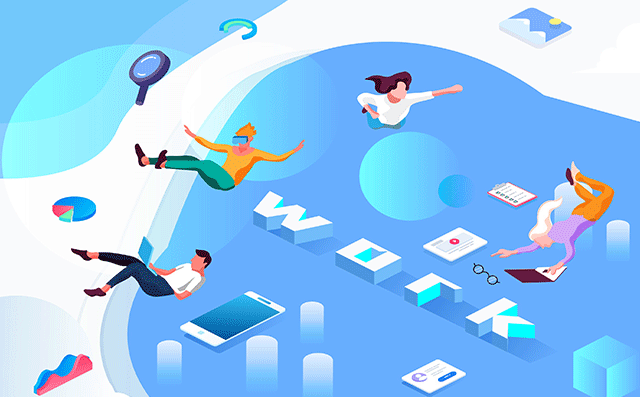
ps选区的方法
打开PS后,导入图片。在工具栏选择合适的选区工具。
套索工具选取,在套索工具下,有三种选择方式,选择合适的一种建立选区。
也可以利用选框工具、魔棒工具和快速选择工具选取,建立选区。
选择好选区后,可以鼠标右键,弹出列表选择通过拷贝的图层。
这样便将刚才选择的区域,创建了选区。
除此之外,按住ctrl,单击当前图层的缩略图,能自动建立选区。
ps删除选区内容的技巧
第一步:在ps软件中打开一张需要删除选区内容的图片。
第二步:按Ctrl+J键复制背景图层。
第三步:在左侧工具栏中选择“矩形选框工具”,选中要删除的内容。
第四步:在菜单栏“编辑”中选择“清除”选项。
第五步:将背景图层关闭,就可以看到删除选区后的效果。
第六步:按Ctrl+D键取消选区,完成操作。
也可以选中要删除的内容,按键盘上的delete键进行删除。
ps选区填充颜色的方法
首先打开PS,点击左上角“文件”,选择“新建”,在弹出的新建对话框中点击“确定”。
然后鼠标左键单击工具栏的“矩形选框工具”,然后在画布上按住鼠标随意拖动做出一个选区。
接着在画布上单击鼠标右键,在弹出的快捷菜单中单击选择“填充”。
在弹出的对话框中点击使用后的选框,在弹出的下拉菜单中选择“颜色”,然后在弹出的拾色器对话框中点击选择想要的颜色,点击“确定”回到填充对话框,再点击“确定”即可。














